Indholdsfortegnelse
“ Firefox skal opdateres med det samme " er en falsk sikkerhedsadvarsel. I virkeligheden er denne meddelelse en malware, der kompromitterer dine standardindstillinger i Firefox. Virussen kompromitterer computerens sikkerhed, når brugeren vælger at "starte opdateringsprocessen". Hvis du ser denne meddelelse på din skærm, skal du straks lukke Firefox og fortsætte med at kontrollere, om dit system er inficeret. *
Bemærk* : Der er ingen grund til at opdatere Firefox manuelt, da Firefox automatisk foretager opdateringer, når det er nødvendigt.
Hvis du vil sikre dig, at dit system er rent, eller hvis du vil fjerne denne malware fra din computer, skal du følge nedenstående trin.

Trin 1: Rens din computer ved hjælp af "RogueKiller".
1. Download og gem "RogueKiller" på dit skrivebord.
Bemærk*: Download version x86 eller X64 i henhold til dit operativsystems version. For at finde dit operativsystems version skal du " Højreklik " på dit computerikon og se på " Systemtype " afsnit.
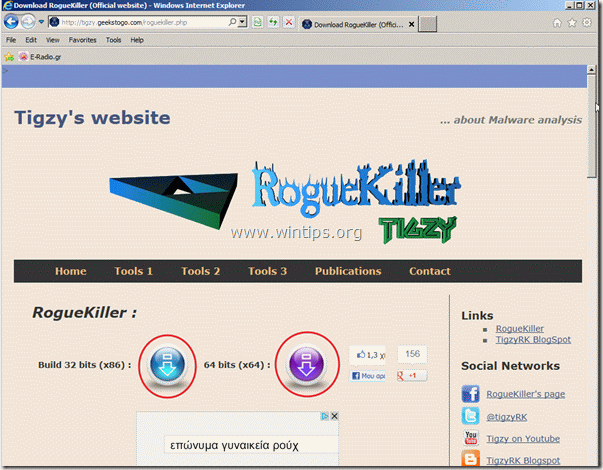
2. Find "RogueKiller" på dit skrivebord og dobbeltklik for at køre den. Når prescan er afsluttet, tryk på "Scan" for at udføre en fuld scanning.
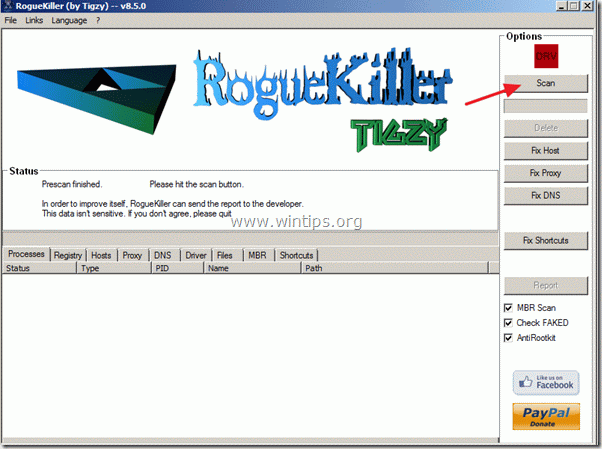
3. Når den fulde scanning er færdig, skal du trykke på "Delete" for at fjerne alle skadelige elementer.
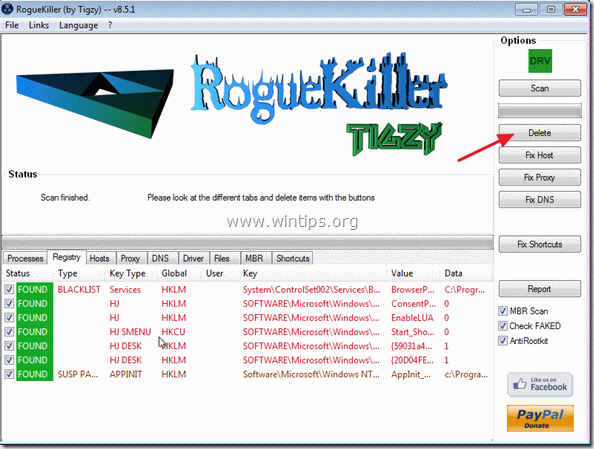
4. Når fjernelsen af ondsindede trusler er afsluttet, tryk på "Fix Proxy" knappen for at rette proxyposter.
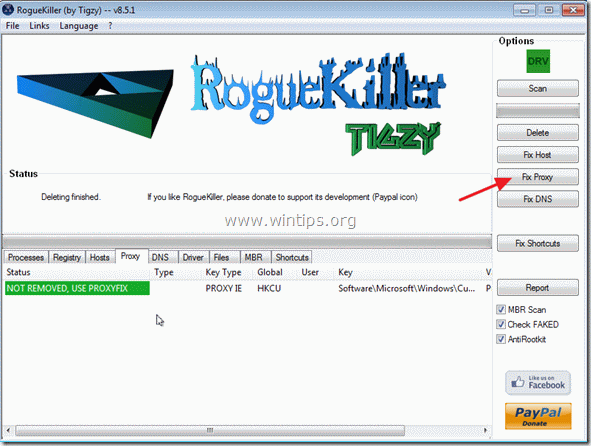
5. Genstart din computer.
Trin 2. Nulstil Firefox-indstillingerne
Sådan nulstiller du Firefox-indstillingerne til standardindstillingerne.
1. Gå til " Hjælp " > " Oplysninger om fejlfinding ".
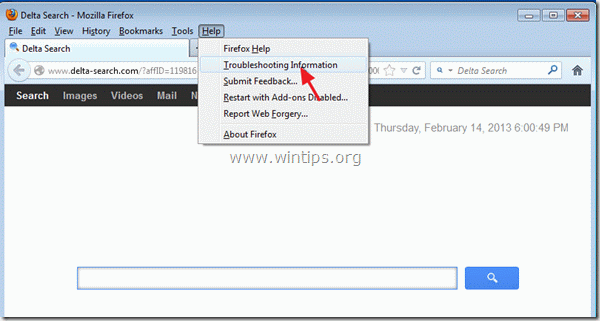
2. I " Oplysninger om fejlfinding ", skal du trykke på " Nulstil Firefox " for at nulstille Firefox til standardtilstand .

3. Tryk " Nulstil Firefox" igen.

4. Når nulstillingsjobbet er afsluttet, genstarter Firefox.
5. Luk alle Firefox-vinduer og gå videre til næste trin.
Trin 3. Rens uønskede filer og poster.
Brug " CCleaner " og gå videre til ren dit system fra midlertidige internetfiler og ugyldige poster i registreringsdatabasen.*
* Hvis du ikke ved, hvordan du installerer og bruger "CCleaner", læse denne vejledning .
Trin 4. Rengør din computer fra ondsindede trusler.
Brug programmet "MalwareBytes Antimalware" til at rense din computer for ondsindede trusler, der er tilbage på din computer.*
*Hvis du ikke ved, hvordan man installerer og bruger " MalwareBytes Anti-Malware ", skal du læse denne vejledning.
Rådgivning: For at sikre, at din computer er ren og sikker, udfør en Malwarebytes' Anti-Malware fuld scanning i Windows "Sikker tilstand" .*
*For at gå til Windows fejlsikret tilstand skal du trykke på " F8 ", mens computeren starter op, før Windows-logoet vises. Når " Menu med avancerede indstillinger i Windows " vises på skærmen, og brug tastaturets piletaster til at gå til den Sikker tilstand og tryk derefter på "ENTER “.
Trin 5. Udfør en fuld scanning med dit antivirusprogram
Kør dit antivirusprogram og udføre en fuld scanning til alle filer og mapper.

Andy Davis
En systemadministrators blog om Windows





